6 τρόποι για να αφαιρέσετε διπλότυπα στα φύλλα Google
Ένα υπολογιστικό φύλλο(Spreadsheet) δεν είναι παρά ένα έγγραφο που ταξινομεί δεδομένα με τη μορφή γραμμών και στηλών. Τα υπολογιστικά φύλλα(Spreadsheet) χρησιμοποιούνται από σχεδόν κάθε επιχειρηματικό οργανισμό για τη διατήρηση των αρχείων δεδομένων του και την εκτέλεση εργασιών σε αυτά τα δεδομένα. Ακόμη και σχολεία και κολέγια χρησιμοποιούν λογισμικό υπολογιστικών φύλλων για τη διατήρηση της βάσης δεδομένων τους. Όσον αφορά το λογισμικό υπολογιστικών φύλλων, το Microsoft Excel(Microsoft Excel) και τα φύλλα Google είναι το λογισμικό κορυφαίας κατάταξης που χρησιμοποιούν πολλοί άνθρωποι. Σήμερα, περισσότεροι χρήστες επιλέγουν τα Φύλλα Google(Google Sheets) αντί του Microsoft Excel καθώς αποθηκεύει τα υπολογιστικά φύλλα στο Cloud Storage τους , π.χ. στο Google Driveπου είναι προσβάσιμο από οποιαδήποτε τοποθεσία. Η μόνη προϋπόθεση είναι ο υπολογιστής σας να είναι συνδεδεμένος στο Διαδίκτυο(Internet) . Ένα άλλο υπέροχο πράγμα σχετικά με τα Φύλλα Google(Google Sheets) είναι ότι μπορείτε να τα χρησιμοποιήσετε από το παράθυρο του προγράμματος περιήγησής σας στον υπολογιστή σας.
Όσον αφορά τη διατήρηση των καταχωρίσεων δεδομένων, ένα από τα κοινά προβλήματα που αντιμετωπίζουν πολλοί χρήστες είναι οι διπλότυπες ή οι διπλότυπες καταχωρήσεις. Για παράδειγμα, φανταστείτε ότι έχετε τα στοιχεία των ατόμων που συλλέγονται από μια έρευνα. Όταν τα καταχωρείτε χρησιμοποιώντας το λογισμικό υπολογιστικών φύλλων σας, όπως τα Φύλλα Google(Google Sheets) , υπάρχει πιθανότητα διπλότυπων εγγραφών. Δηλαδή, ένα άτομο μπορεί να έχει συμπληρώσει την έρευνα περισσότερες από μία φορές και ως εκ τούτου τα Φύλλα Google(Google Sheets) θα απαριθμούσαν την καταχώριση δύο φορές. Τέτοιες διπλές εγγραφές είναι πιο ενοχλητικές όταν πρόκειται για επιχειρήσεις. Φαντάζομαι(Imagine)εάν μια συναλλαγή με μετρητά καταχωρηθεί στα αρχεία περισσότερες από μία φορές. Όταν υπολογίζετε τα συνολικά έξοδα με αυτά τα δεδομένα, θα ήταν πρόβλημα. Για να αποφευχθούν τέτοιες καταστάσεις, θα πρέπει να διασφαλιστεί ότι δεν υπάρχουν διπλότυπες εγγραφές στο υπολογιστικό φύλλο. Πώς να το πετύχετε αυτό; Λοιπόν(Well) , σε αυτόν τον οδηγό, θα συζητήσετε 6 διαφορετικούς τρόπους κατάργησης διπλότυπων στα Φύλλα Google(Google Sheets) . Άντε(Come) , χωρίς περαιτέρω εισαγωγή, ας ρίξουμε μια ματιά στο θέμα.

Πώς να αφαιρέσετε τα διπλότυπα στα Φύλλα Google;(How to Remove Duplicates in Google Sheets?)
Οι διπλές εγγραφές είναι πραγματικά ενοχλητικές στην περίπτωση διατήρησης αρχείων δεδομένων. Αλλά δεν χρειάζεται να ανησυχείτε, καθώς μπορείτε εύκολα να αφαιρέσετε διπλότυπες καταχωρίσεις από το υπολογιστικό φύλλο των Φύλλων Google(Google Sheets) . Ας δούμε μερικούς τρόπους με τους οποίους μπορείτε να απαλλαγείτε από τα διπλότυπα στα Φύλλα Google(Google Sheets) .
Μέθοδος 1: Χρήση της επιλογής Κατάργηση διπλότυπων(Method 1: Using the Remove Duplicates Option)
Τα Φύλλα Google(Google Sheets) έχουν μια ενσωματωμένη επιλογή για την κατάργηση καταχωρήσεων που είναι επαναλαμβανόμενες (διπλότυπες καταχωρήσεις). Για να χρησιμοποιήσετε αυτήν την επιλογή, ακολουθήστε την παρακάτω εικόνα.
1. Για παράδειγμα, ρίξτε μια ματιά σε αυτό (δείτε στιγμιότυπο οθόνης παρακάτω). Εδώ μπορείτε να δείτε ότι η εγγραφή "Ajit" εισάγεται δύο φορές. Αυτή είναι μια διπλή εγγραφή.

2. Για να καταργήσετε τη διπλότυπη καταχώριση, επιλέξτε ή επισημάνετε τις γραμμές και τις στήλες.( select or highlight the rows and columns.)
3. Τώρα κάντε κλικ στην επιλογή μενού με την ένδειξη Data . Κάντε κύλιση προς τα κάτω και, στη συνέχεια, κάντε κλικ στην επιλογή Κατάργηση διπλότυπων(Remove duplicates ) .
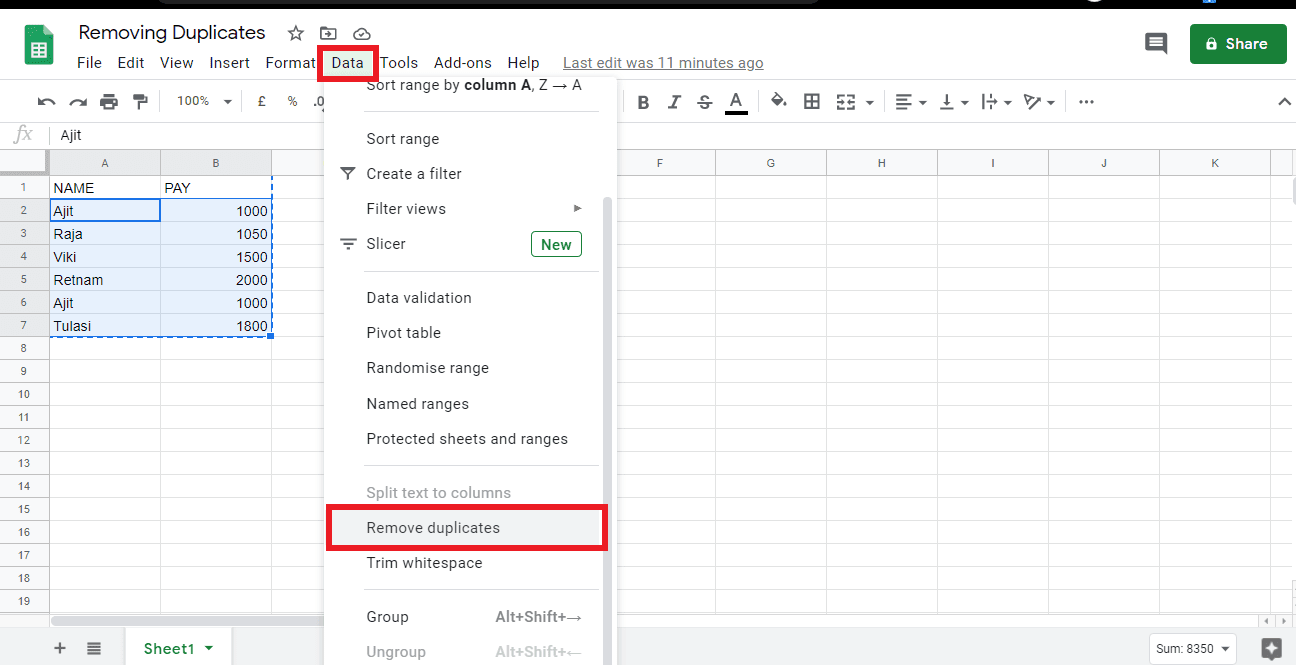
4. Θα εμφανιστεί ένα αναδυόμενο πλαίσιο, το οποίο θα ρωτά ποιες στήλες να αναλυθούν. Επιλέξτε τις επιλογές σύμφωνα με τις ανάγκες σας και, στη συνέχεια, κάντε κλικ στο κουμπί Κατάργηση διπλότυπων(Remove duplicates ) .

5. Όλες οι διπλές εγγραφές θα εξαλειφθούν και θα παραμείνουν μοναδικά στοιχεία. Τα Φύλλα Google(Google Sheets) θα σας ζητήσουν τον αριθμό των διπλότυπων εγγραφών που καταργήθηκαν(number of duplicate records that were eliminated) .
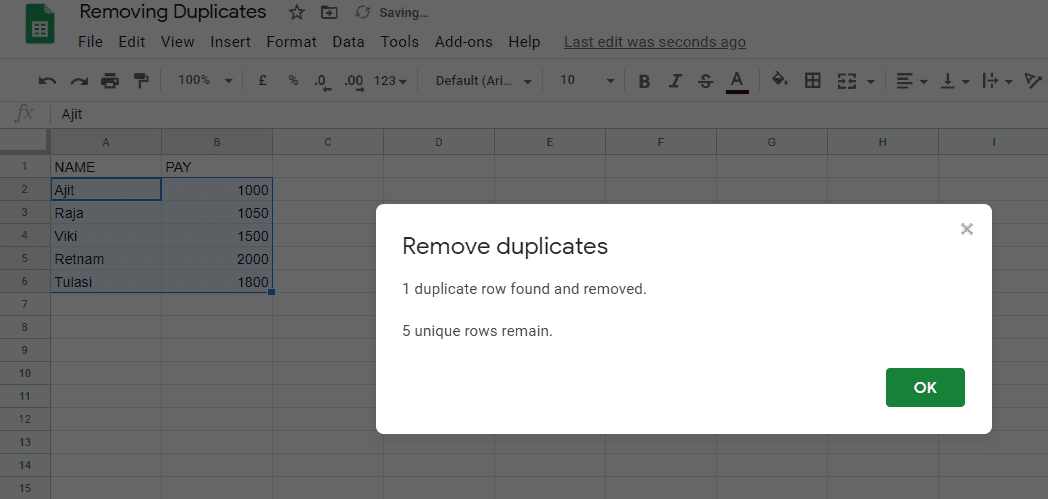
6. Στην περίπτωσή μας, αφαιρέθηκε μόνο μία διπλή καταχώρηση ( Ajit ). Μπορείτε να δείτε ότι τα Φύλλα Google(Google Sheets) έχουν αφαιρέσει τη διπλότυπη καταχώριση (ανατρέξτε στο στιγμιότυπο οθόνης που ακολουθεί).
Μέθοδος 2: Αφαιρέστε τα διπλότυπα με τύπους(Method 2: Remove Duplicates with Formulae)
Formula 1: ΜΟΝΑΔΙΚΗ(Formula 1: UNIQUE)
Τα Φύλλα Google(Google Sheets) έχουν έναν τύπο που ονομάζεται ΜΟΝΑΔΙΚΟΣ(UNIQUE) που διατηρεί μοναδικές εγγραφές και θα εξαλείψει όλες τις διπλότυπες καταχωρήσεις από το υπολογιστικό φύλλο σας.
Για παράδειγμα: =UNIQUE(A2:B7)
1. Αυτό θα ελέγξει για διπλότυπες εγγραφές στην καθορισμένη περιοχή κελιών (A2:B7)(specified range of cells (A2:B7)) .
2. Κάντε κλικ σε οποιοδήποτε κενό κελί στο υπολογιστικό φύλλο σας(Click on any empty cell on your spreadsheet) και εισαγάγετε τον παραπάνω τύπο. Τα Φύλλα Google(Google Sheets) θα επισήμαναν το εύρος των κελιών που καθορίζετε.
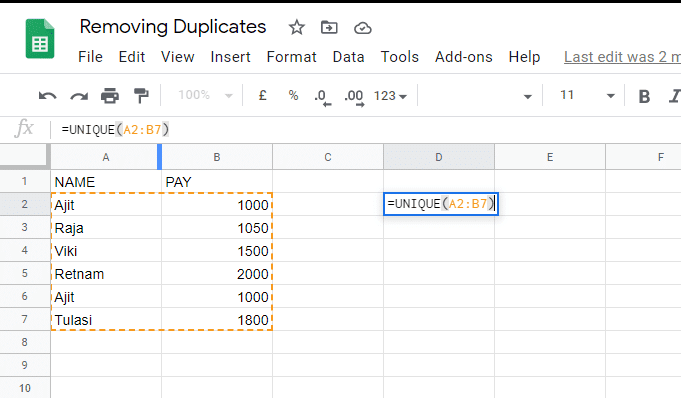
3. Τα Φύλλα Google(Google Sheets) θα εμφανίσουν τις μοναδικές εγγραφές όπου πληκτρολογήσατε τον τύπο. Στη συνέχεια, μπορείτε να αντικαταστήσετε τα παλιά δεδομένα με τις μοναδικές εγγραφές.(You can then replace the old data with the unique records.)

Φόρμουλα 2: COUNTIF(Formula 2: COUNTIF)
Μπορείτε να χρησιμοποιήσετε αυτόν τον τύπο για να επισημάνετε όλες τις διπλότυπες εγγραφές στο υπολογιστικό φύλλο σας.
1. Για παράδειγμα: Εξετάστε το ακόλουθο στιγμιότυπο οθόνης που περιέχει μία διπλή καταχώρηση.

2. Στο παραπάνω στιγμιότυπο οθόνης, στο κελί C2, ας εισαγάγουμε τον τύπο ως, =COUNTIF(A$2:A2, A2)>1
3. Τώρα, αφού πατηθεί το πλήκτρο Enter , θα εμφανιστεί το αποτέλεσμα ως (Enter)FALSE.
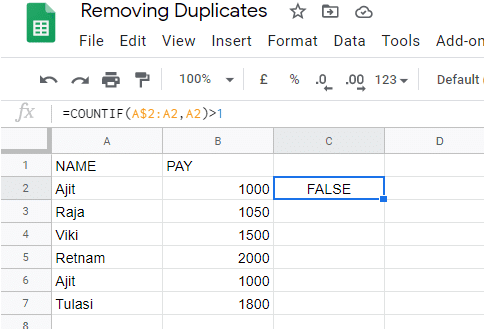
4. Μετακινήστε το δείκτη του ποντικιού και τοποθετήστε τον πάνω από το μικρό τετράγωνο( small square) στο κάτω μέρος του επιλεγμένου κελιού. Τώρα θα δείτε ένα σύμβολο συν αντί του δρομέα του ποντικιού σας. Κάντε κλικ(Click) και κρατήστε πατημένο σε αυτό το πλαίσιο και, στη συνέχεια, σύρετέ το στο κελί όπου θέλετε να βρείτε τις διπλότυπες εγγραφές. Τα φύλλα Google θα (Google)αντιγράφουν αυτόματα τον τύπο στα υπόλοιπα κελιά(automatically copy the formula to the remaining cells) .

5. Το Φύλλο Google(Google Sheet) θα προσθέσει αυτόματα το " TRUE " μπροστά από τη διπλότυπη καταχώριση.
ΣΗΜΕΙΩΣΗ(NOTE) : Σε αυτήν τη συνθήκη, έχουμε ορίσει ως >1 (μεγαλύτερο από 1). Έτσι, αυτή η συνθήκη θα ήταν ΑΛΗΘΗΣ(TRUE ) σε μέρη όπου μια καταχώριση βρίσκεται περισσότερες από μία φορές. Σε όλα τα άλλα μέρη, το αποτέλεσμα είναι ΛΑΘΟΣ.(FALSE.)
Μέθοδος 3: Κατάργηση διπλότυπων εγγραφών με μορφοποίηση υπό όρους(Method 3: Remove Duplicate Entries with Conditional Formatting)
Μπορείτε επίσης να χρησιμοποιήσετε τη μορφοποίηση υπό όρους για την εξάλειψη των διπλότυπων εγγραφών από τα Φύλλα Google(Google Sheets) .
1. Αρχικά(First) , επιλέξτε το σύνολο δεδομένων στο οποίο θέλετε να πραγματοποιήσετε μορφοποίηση υπό όρους. Στη συνέχεια, από το Μενού(Menu) επιλέξτε Μορφή(Format ) και κάντε κύλιση προς τα κάτω και, στη συνέχεια, επιλέξτε Μορφοποίηση υπό όρους.(Conditional formatting.)

2. Κάντε κλικ στο αναπτυσσόμενο πλαίσιο Μορφοποίηση κελιών εάν…(Format cells if…) και επιλέξτε Προσαρμοσμένος τύπος(Custom Formula ) .

3. Εισαγάγετε τον τύπο ως =COUNTIF(A$2:A2, A2)>1
Σημείωση:(Note:) Πρέπει να αλλάξετε τα δεδομένα σειρών και στηλών σύμφωνα με το Φύλλο Google(Google Sheet) .
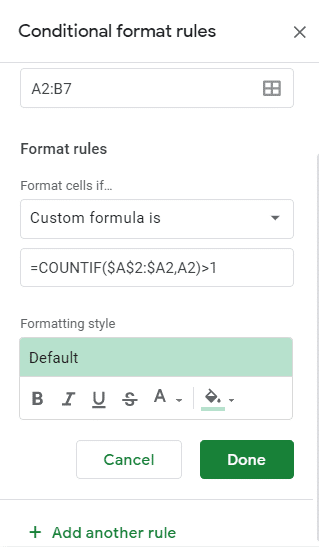
4. Αυτός ο τύπος θα φιλτράρει τις εγγραφές από τη στήλη Α.
5. Κάντε κλικ στο κουμπί Τέλος(Done) . Εάν η στήλη Α περιέχει διπλότυπες εγγραφές(duplicate records) , τα Φύλλα Google θα τονίσουν τις επαναλαμβανόμενες εγγραφές (διπλότυπα).( Google Sheets will highlight the repeated entries (duplicates).)

6. Τώρα μπορείτε εύκολα να διαγράψετε αυτές τις διπλές εγγραφές.
Μέθοδος 4: Καταργήστε τις διπλότυπες εγγραφές με συγκεντρωτικούς πίνακες(Method 4: Remove Duplicate Records with Pivot Tables)
Καθώς οι συγκεντρωτικοί πίνακες είναι γρήγοροι στη χρήση και ευέλικτοι, μπορείτε να τους χρησιμοποιήσετε για να βρείτε και να εξαλείψετε διπλότυπες εγγραφές από το Φύλλο Google(Google Sheet) σας .
Αρχικά, θα πρέπει να επισημάνετε τα δεδομένα στο Φύλλο Google(Google Sheet) . Στη συνέχεια(Next) , δημιουργήστε έναν συγκεντρωτικό πίνακα και επισημάνετε ξανά τα δεδομένα σας. Για να δημιουργήσετε έναν συγκεντρωτικό πίνακα με το σύνολο δεδομένων σας, μεταβείτε στα Δεδομένα(Data ) κάτω από το μενού Φύλλο Google και κάντε κλικ στην επιλογή (Google Sheet)Συγκεντρωτικός πίνακας(Pivot table) . Θα σας ζητηθεί ένα πλαίσιο που θα σας ρωτάει εάν θα δημιουργήσετε τον συγκεντρωτικό πίνακα στο υπάρχον φύλλο ή ένα νέο φύλλο. Επιλέξτε μια κατάλληλη επιλογή και προχωρήστε.
Θα δημιουργηθεί ο συγκεντρωτικός σας πίνακας. Από τον πίνακα στα δεξιά, επιλέξτε το κουμπί Προσθήκη κοντά σε (Add )Γραμμές(Rows) για να προσθέσετε τις αντίστοιχες σειρές. Κοντά στις τιμές, επιλέξτε Προσθήκη στήλης για να ελέγξετε για διπλασιασμό των τιμών. Ο συγκεντρωτικός σας πίνακας θα απαριθμούσε τις τιμές με τις μετρήσεις τους (δηλ. πόσες φορές εμφανίζεται η τιμή στο φύλλο σας). Μπορείτε να το χρησιμοποιήσετε για να ελέγξετε για διπλές καταχωρήσεις στο Φύλλο Google(Google Sheet) . Εάν το πλήθος είναι περισσότερο από ένα, αυτό σημαίνει ότι η καταχώριση επαναλαμβάνεται περισσότερες από μία φορές στο υπολογιστικό φύλλο σας.
Μέθοδος 5: Χρήση σεναρίου εφαρμογών(Method 5: Using Apps Script)
Ένας άλλος πολύ καλός τρόπος για να εξαλείψετε τα διπλότυπα από το έγγραφό σας είναι χρησιμοποιώντας το Σενάριο Εφαρμογών(Apps Script) . Παρακάτω δίνεται το σενάριο εφαρμογών για να απαλλαγείτε από διπλότυπες εγγραφές από το υπολογιστικό φύλλο σας:
/**
* remove duplicate rows from Google Sheets data range
*/
function removeDupRows() {
var ss = SpreadsheetApp.getActiveSpreadsheet();
var sheet = ss.getSheetByName('Sheet1');
// change the row number of your header row
var startRow = 7;
// get the data
var range = sheet.getRange(startRow,1,sheet.getLastRow(),sheet.getLastColumn()).getValues();
// remove duplicates with helper function
var dedupRange = arrayUnique(range);
Logger.log(dedupRange);
// check if duplicate sheet exists already, if not create new one
if (ss.getSheetByName('Sheet1 Duplicates Removed')) {
// case when dedup sheet already exists
var dedupSheet = ss.getSheetByName('Sheet1 Duplicates Removed');
var lastRow = Math.max(dedupSheet.getLastRow(),1);
var lastColumn = Math.max(dedupSheet.getLastColumn(),1);
// clear out any previous de-duplicate data
dedupSheet.getRange(1,1,dedupSheet.getLastRow(),dedupSheet.getLastColumn()).clear();
// replace with new de-duplicated data
dedupSheet.getRange(1,1,dedupRange.length,sheet.getLastColumn()).setValues(dedupRange);
}
else {
// case when there is no dedup sheet
var dedupSheet = ss.insertSheet('Sheet1 Duplicates Removed',0);
dedupSheet.getRange(1,1,dedupRange.length,dedupRange[0].length).setValues(dedupRange);
}
// make the de-duplicate sheet the active one
dedupSheet.activate();
}
/**
* helper function returns a unique array
*/
function arrayUnique(arr) {
var tmp = [];
// filter out duplicates
return arr.filter(function(item, index){
// convert row arrays to strings for comparison
var stringItem = item.toString();
// push string items into temporary arrays
tmp.push(stringItem);
// only return the first occurrence of the strings
return tmp.indexOf(stringItem) >= index;
});
}
You can also use the below function to add a custom menu to Google Sheets to remove duplicates so that you can easily use it.
/**
* add a menu to run a function from Sheet
*/
function onOpen() {
var ui = SpreadsheetApp.getUi();
ui.createMenu('Remove duplicates')
.addItem('Highlight duplicate rows','highlightDupRows')
.addItem('Remove duplicate rows','removeDupRows')
.addToUi();
}
Μέθοδος 6: Χρησιμοποιήστε πρόσθετο για να αφαιρέσετε διπλότυπα στα Φύλλα Google(Method 6: Use Add-on to Remove Duplicates in Google Sheets)
Η χρήση ενός πρόσθετου για την εξάλειψη των διπλότυπων καταχωρήσεων από το υπολογιστικό φύλλο σας μπορεί να είναι επωφελής. Αρκετές τέτοιες επεκτάσεις αποδεικνύονται χρήσιμες. Ένα τέτοιο πρόσθετο πρόγραμμα είναι το πρόσθετο από την Ablebits με το όνομα " Κατάργηση διπλότυπων(Remove Duplicates) ".
1. Ανοίξτε τα Φύλλα Google και, στη συνέχεια, από το μενού Πρόσθετα(Add-ons ) κάντε κλικ στην επιλογή Λήψη πρόσθετων(Get add-ons ) .
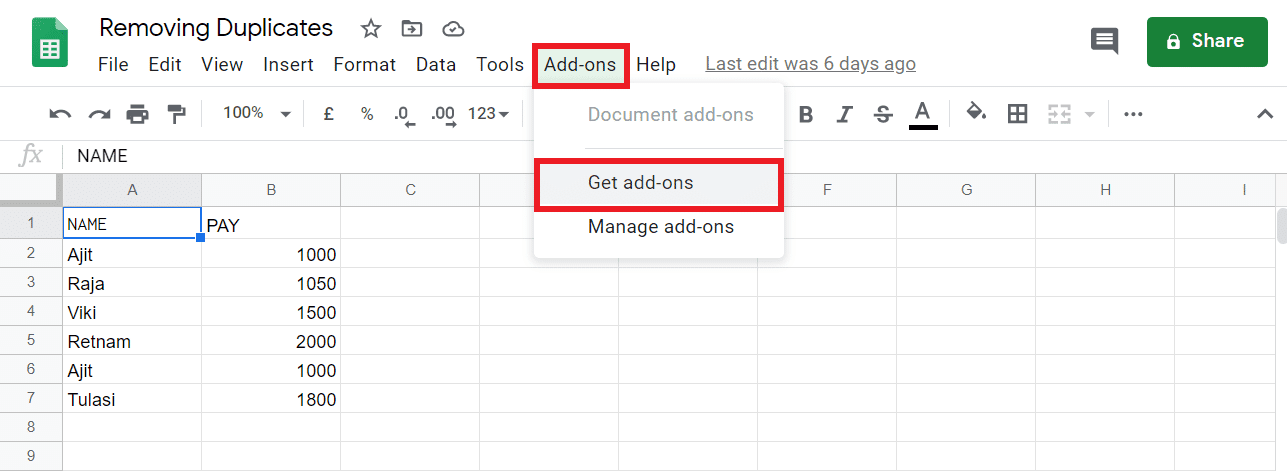
2. Επιλέξτε το εικονίδιο Εκκίνησης(Launch ) (επισημαίνεται στο στιγμιότυπο οθόνης) για να εκκινήσετε το G-Suite Marketplace .

3. Τώρα αναζητήστε το πρόσθετο(Add-on) που χρειάζεστε και εγκαταστήστε το.

4. Αν θέλετε, διαβάστε την περιγραφή του πρόσθετου και κάντε κλικ στην επιλογή Εγκατάσταση( click on the Install) .

Αποδεχτείτε τα απαραίτητα δικαιώματα για την εγκατάσταση του πρόσθετου. Ίσως χρειαστεί να συνδεθείτε με τα διαπιστευτήρια του λογαριασμού σας Google . Αφού εγκαταστήσετε το πρόσθετο, μπορείτε εύκολα να αφαιρέσετε διπλότυπα από τα Φύλλα Google(Google Sheets) .
Συνιστάται:(Recommended:)
- Πώς να διαγράψετε μια αλλαγή ενότητας στο Microsoft Word(How to Delete a Section Break in Microsoft Word)
- 5 τρόποι για να εισαγάγετε ένα σύμβολο τετραγωνικής ρίζας στο Word(5 Ways to Insert a Square Root Symbol in Word)
- Πώς να τυλίξετε γρήγορα κείμενο σε Φύλλα Google;(How to Quickly Wrap Text in Google Sheets?)
Ελπίζουμε ότι αυτές οι πληροφορίες ήταν χρήσιμες και μπορέσατε να αφαιρέσετε εύκολα διπλότυπες εγγραφές από τα Φύλλα Google. (easily remove duplicate entries from Google Sheets.)Εάν έχετε οποιεσδήποτε προτάσεις ή ερωτήσεις στο μυαλό σας, χρησιμοποιήστε την ενότητα σχολίων για να τις ρωτήσετε.
Related posts
2 τρόποι για να αλλάξετε τα περιθώρια στα Έγγραφα Google
4 τρόποι για να περιστρέψετε μια εικόνα στα Έγγραφα Google
3 τρόποι για να ενημερώσετε το Google Play Store [Force Update]
3 τρόποι για να μοιράζεστε την πρόσβαση Wi-Fi χωρίς να αποκαλύπτετε τον κωδικό πρόσβασης
3 τρόποι για να αφαιρέσετε την παρουσίαση από οποιονδήποτε ιστότοπο
7 τρόποι για να διορθώσετε τους αργούς χάρτες Google
5 τρόποι για να επισκευάσετε το Steam Client (Ανανέωση/Επισκευή/Επανεγκατάσταση του STEAM)
3 τρόποι για να αλλάξετε την εικόνα προφίλ του Spotify (Γρήγορος οδηγός)
5 τρόποι για να διορθώσετε το σφάλμα μνήμης παιχνιδιού GTA 5
Πώς μπορώ να αποκτήσω πρόσβαση στο Google Cloud μου; (2022)
Τρόπος διαγραφής κειμένου στα Έγγραφα Google
14 τρόποι για να διορθώσετε το 4G που δεν λειτουργεί στο Android
2 τρόποι για να ακυρώσετε τη συνδρομή YouTube Premium
Πώς να απενεργοποιήσετε την Ασφαλή Αναζήτηση στο Google
Πώς να τυλίξετε γρήγορα κείμενο σε Φύλλα Google;
Συγχρονισμός πολλών λογαριασμών Google Drive στα Windows 10
Πώς να διορθώσετε ότι δεν βρέθηκε κάμερα στο Google Meet (2022)
Πώς να ελέγξετε την επισκεψιμότητα στους Χάρτες Google
3 τρόποι για σμίκρυνση στο Minecraft
11 τρόποι για να αποφύγετε τη θέρμανση του τηλεφώνου κατά τη φόρτιση
